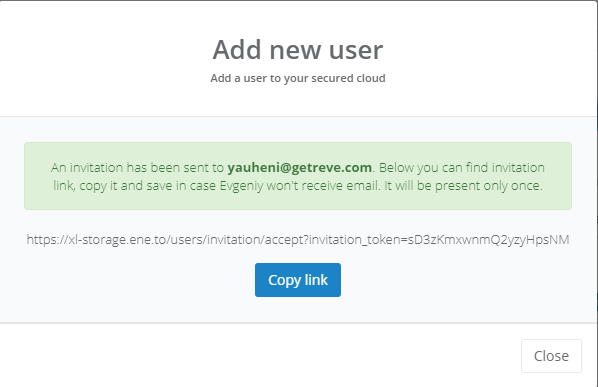维基百科
了解有关ENE的更多信息
-
档案文件
为了上载文件,请转到导航面板的“文件”部分。您可以通过2种不同的方式上载文件:单击相应的按钮或简单地将其拖放到屏幕上。
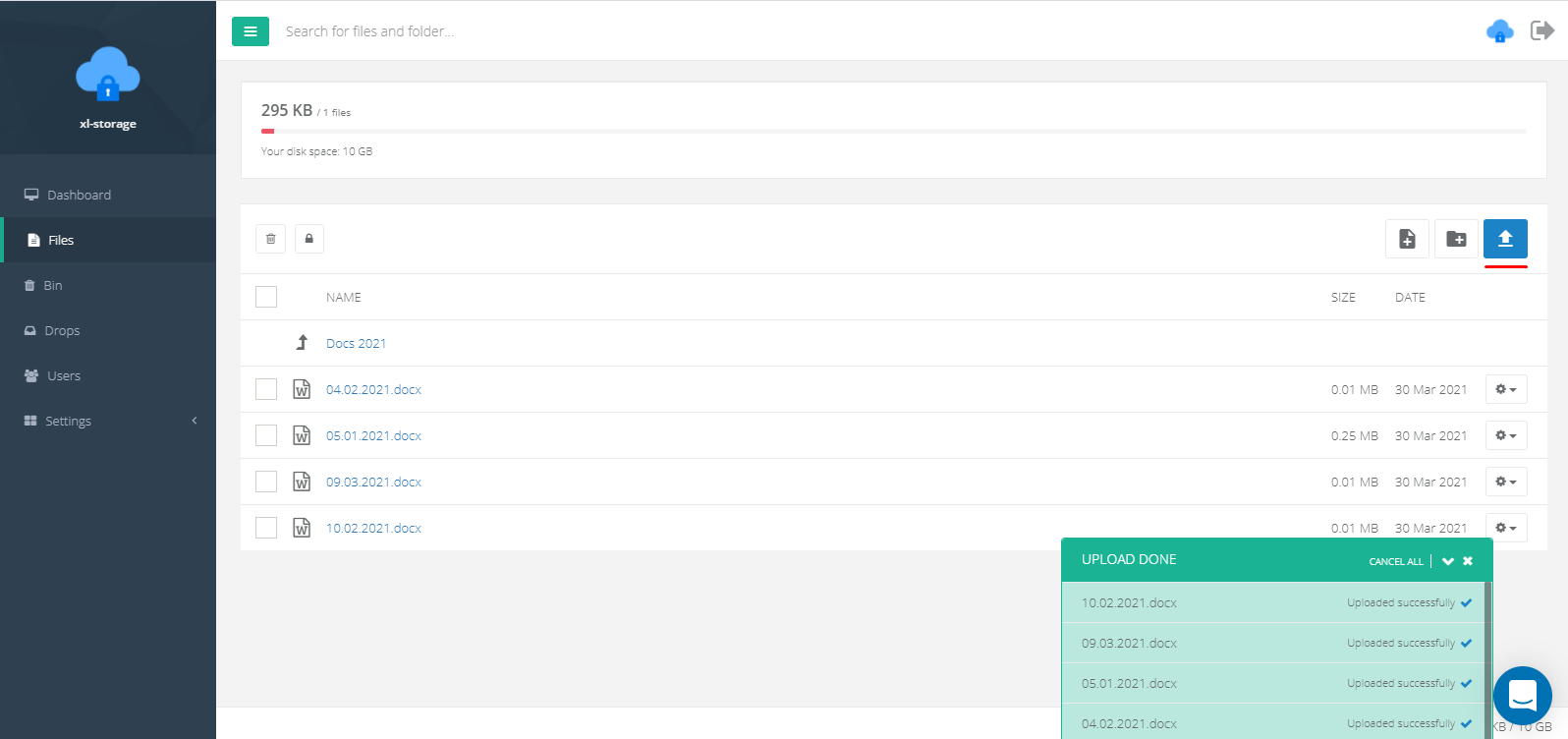
在文件设置中,您可以:
• 查看预览 • 重新命名文件 • 查看文件版本 • 查看笔记 • 公开访问文件
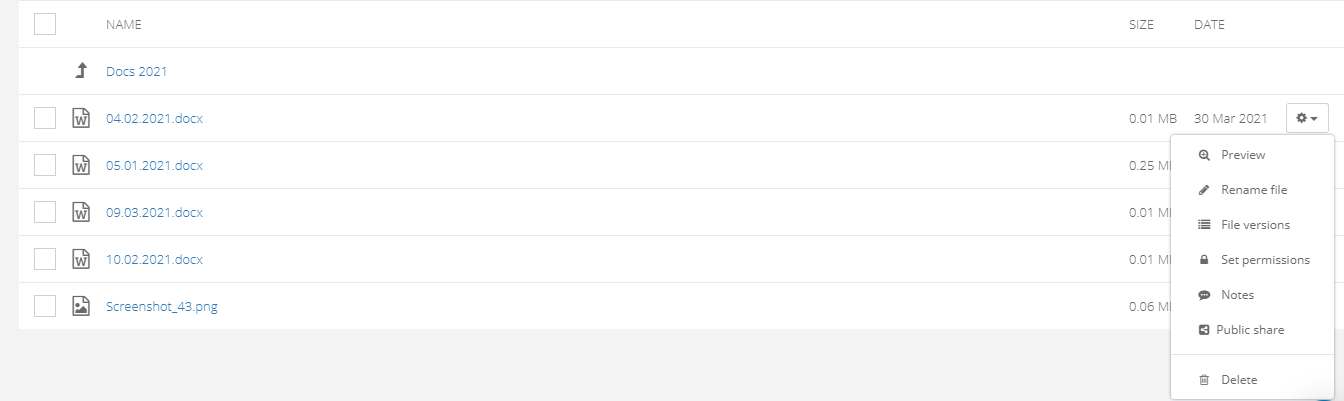
警告!
根据所选的安全级别,打开文件时可能需要输入密钥。
-
文件-文件夹
存储文件最方便的方法是将它们分组到文件夹中。为了创建文件夹,请转到导航面板上的“文件”部分,然后单击相应的按钮。
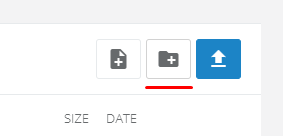
之后,输入文件夹名称并设置权限(可选)。
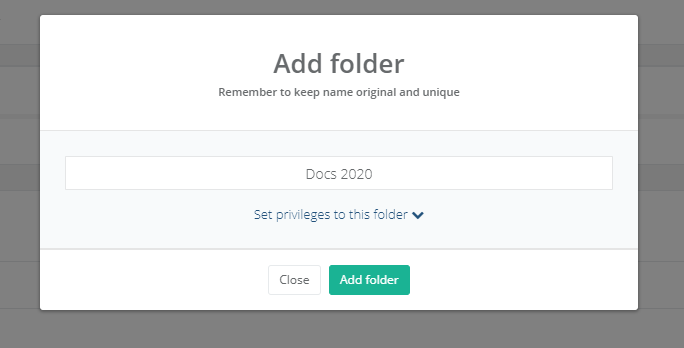
笔记!
您可以将文件夹以及所有内容以ZIP格式下载,添加注释或提供对公共下载的访问权限。这些功能在文件夹设置中可用:
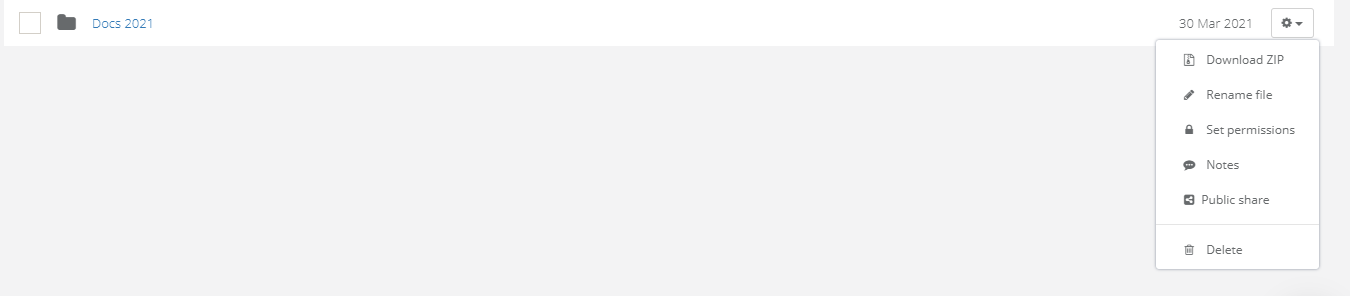
-
文件–版本控制
另一个功能是文件版本控制,可以在每个文件的设置中找到它们。
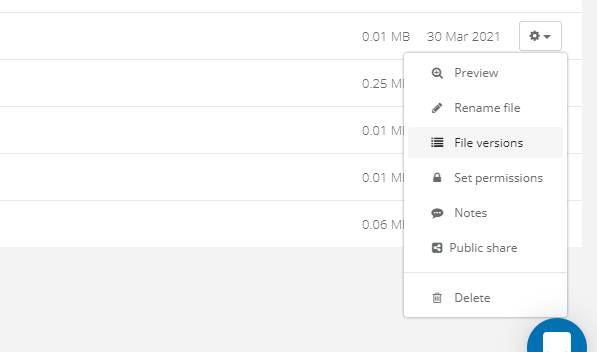
此功能使您可以查看文件的早期版本并进行更改。工作原理很简单:您上传文件的新版本,它会自动替换旧版本。同时,所有旧版本都显示在特殊菜单中,并且可以由用户下载。
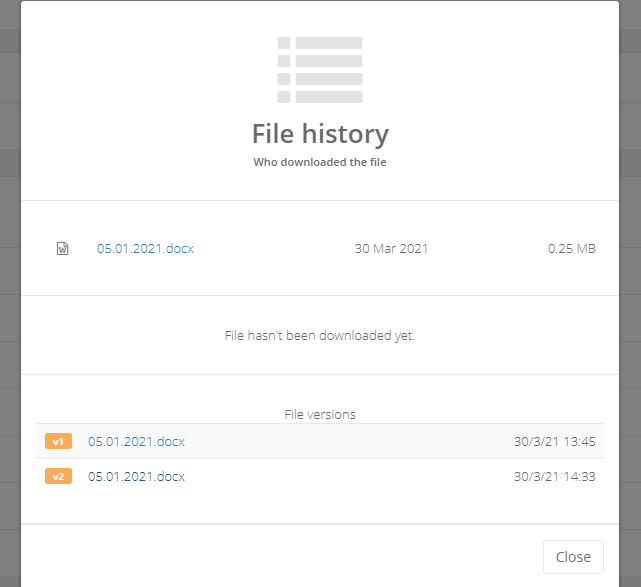
警告!
为了使下载的文件被系统视为新版本,它必须与旧文件具有相同的名称。
-
文件–预览
另一个功能是可以预览下载的文件。为此,请转到文件设置,然后选择“预览”。
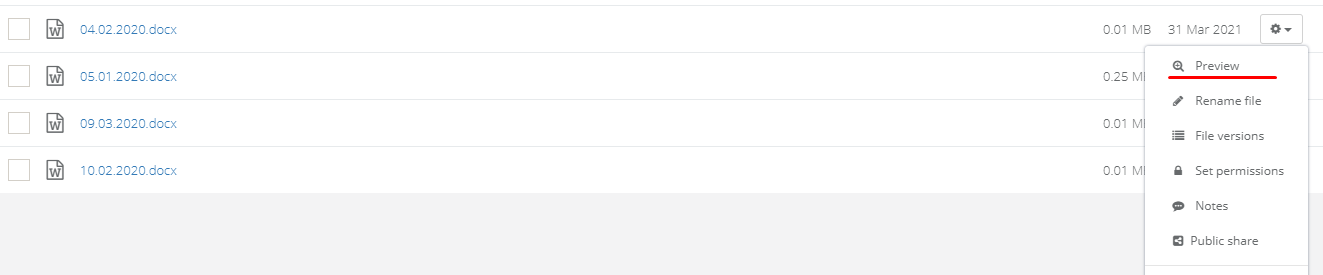
警告!
支持的文件类型: JPG, PNG, GIF, MP4, AVI, MP3, XLS, PPT, DOC, PDF.
此后,将进行解密过程,文件内容将显示在屏幕上。
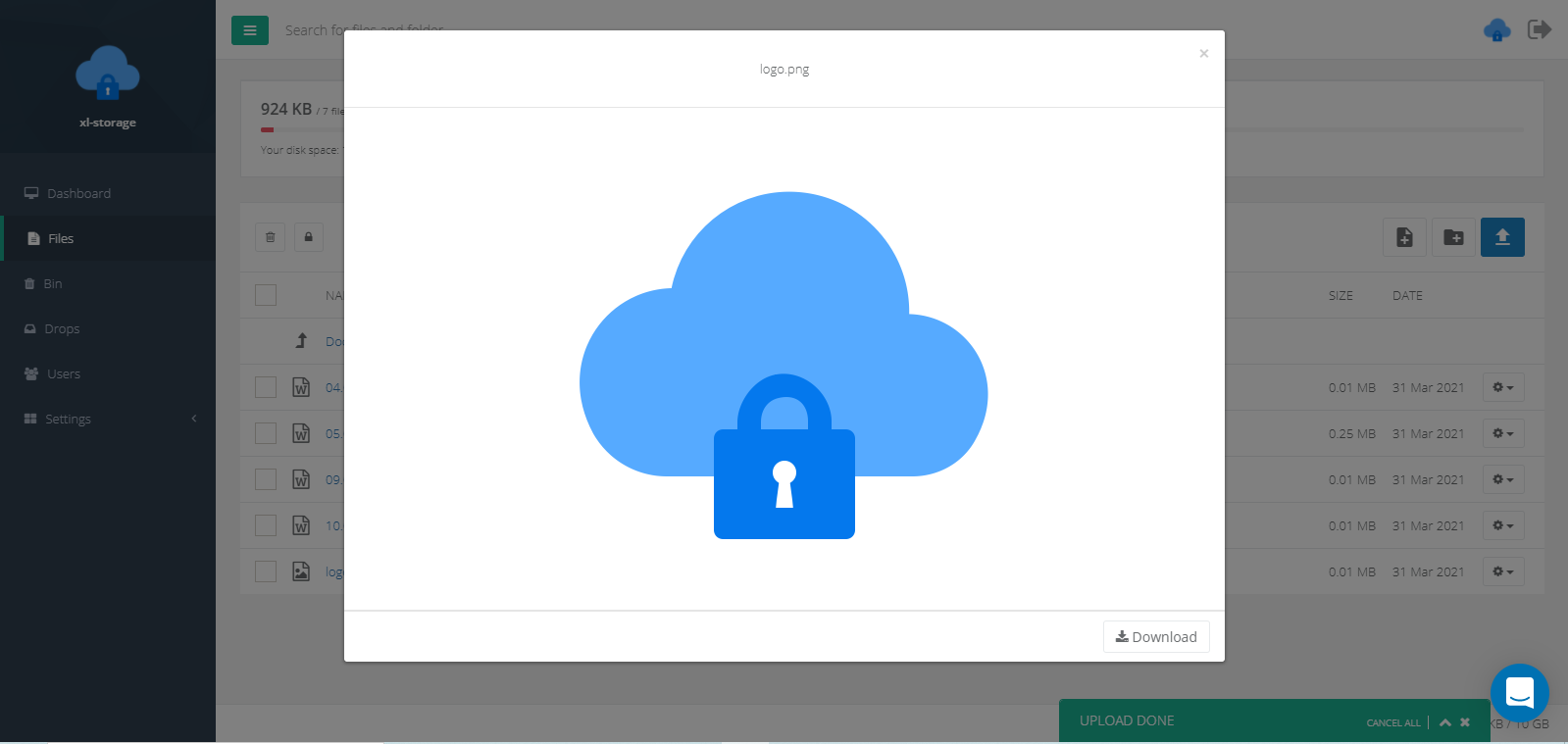
-
文件–注释
您可以为上载到系统的每个文件添加注释。同时,系统的所有用户都将看到它,因此这将简化信息交换的过程。 要添加便笺,请转到文件设置,然后按对应的按钮。
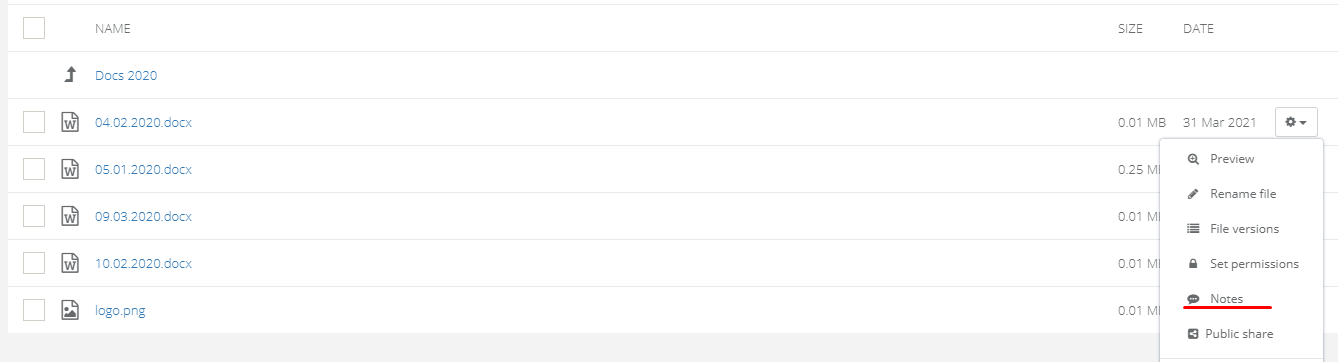
所有备注均以聊天的形式显示在特殊菜单中。
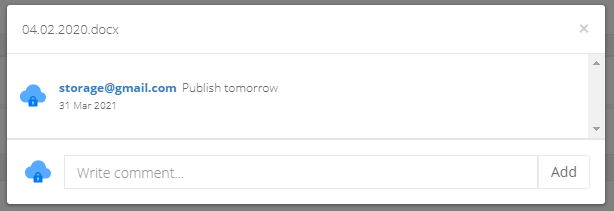
添加便笺后,文件旁边会出现一个特殊的消息图标。

-
文件-公共访问
您可以与系统外部的任何人共享任何文件。为此,您需要打开对该文件的公共访问权限,并提供将由系统生成的下载链接。
转到“公共共享”部分中的文件设置。
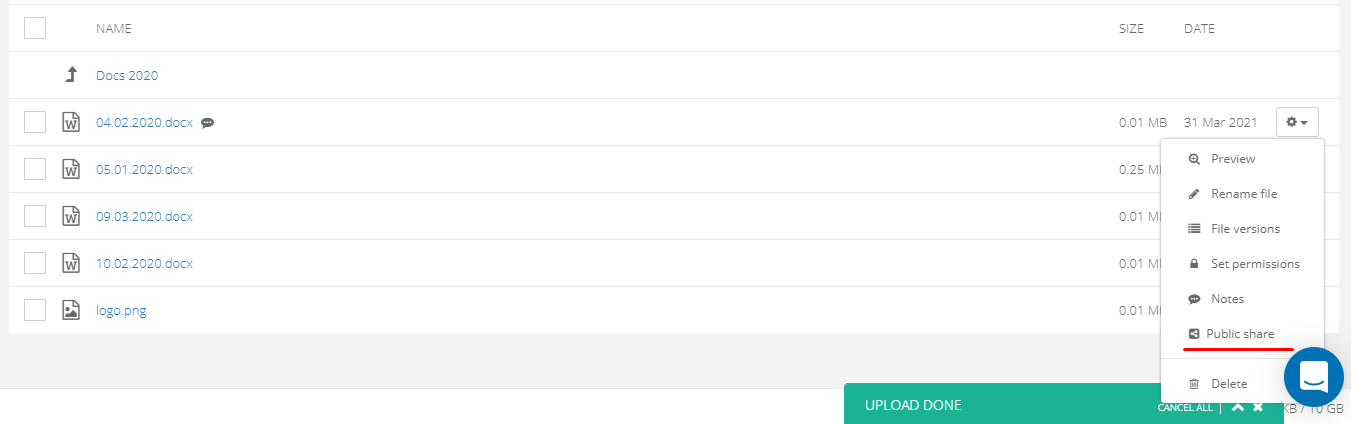
点击“生成下载链接”按钮
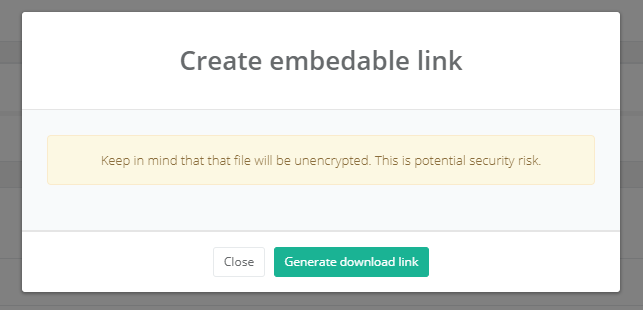
现在,您具有该文件的下载链接,可以与系统外的任何人共享该文件。
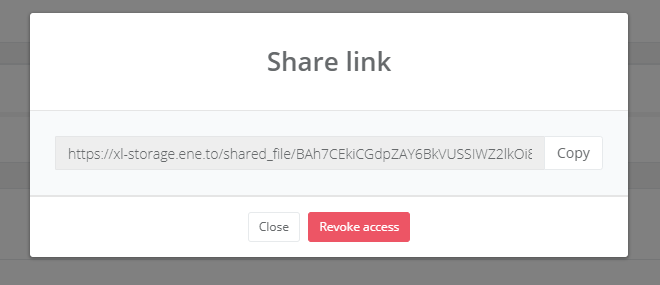
警告!
打开对特定文件的公共访问权限后,该文件将不会被加密。您可以随时单击同一菜单上的“撤消访问权限”按钮来撤消访问权限。
-
下降区
拖放区旨在允许未在系统中注册的客户从外部交换文件。
要创建拖放区,请转到导航栏上的“拖放”部分,然后单击“创建新拖放”按钮。
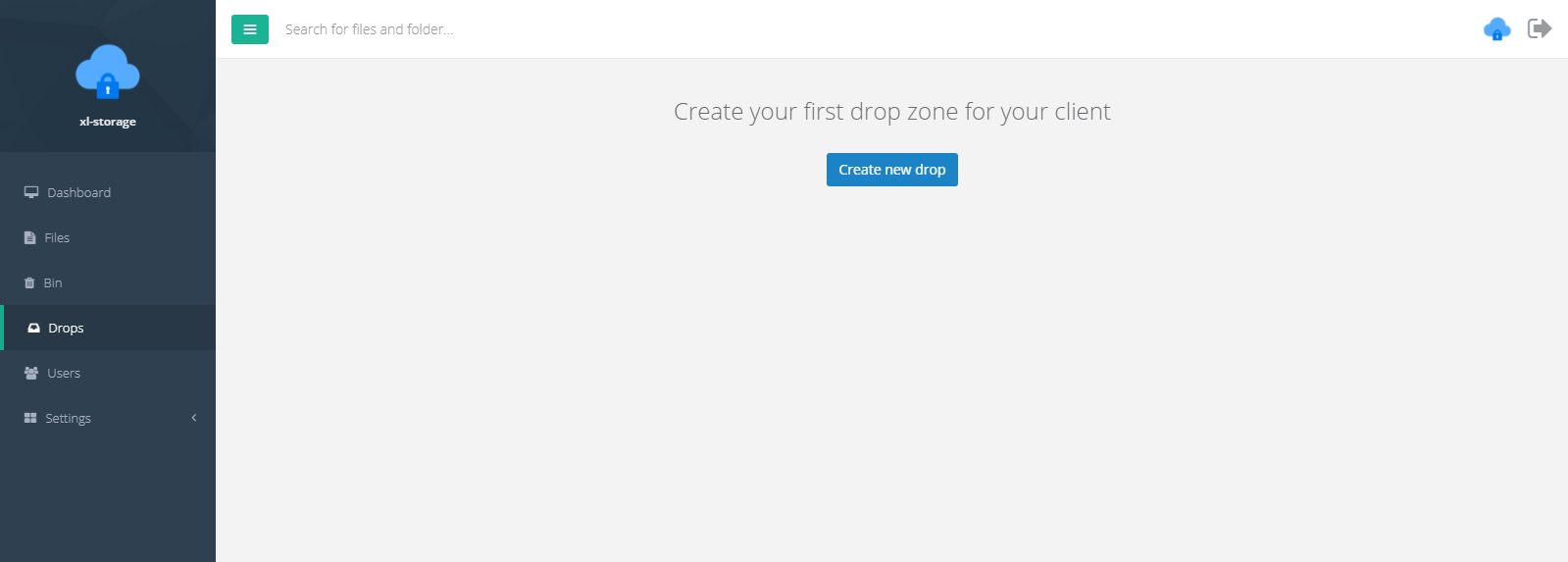
现在,在弹出菜单中,您需要输入放置区域的名称和密码,以及从您的平台中选择将涉及的其他用户或通过输入他们的电子邮件地址来邀请其他人。
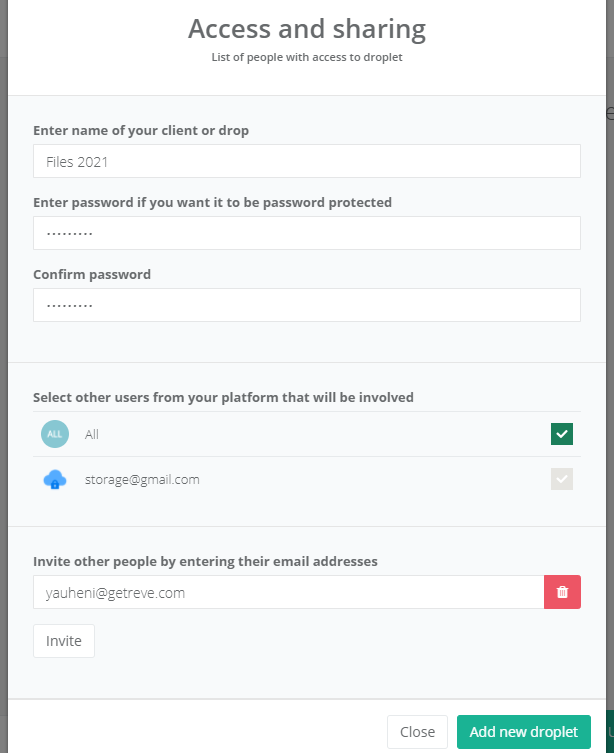
访问的用户将通过电子邮件收到一条消息,其中包含进入放置区的链接。
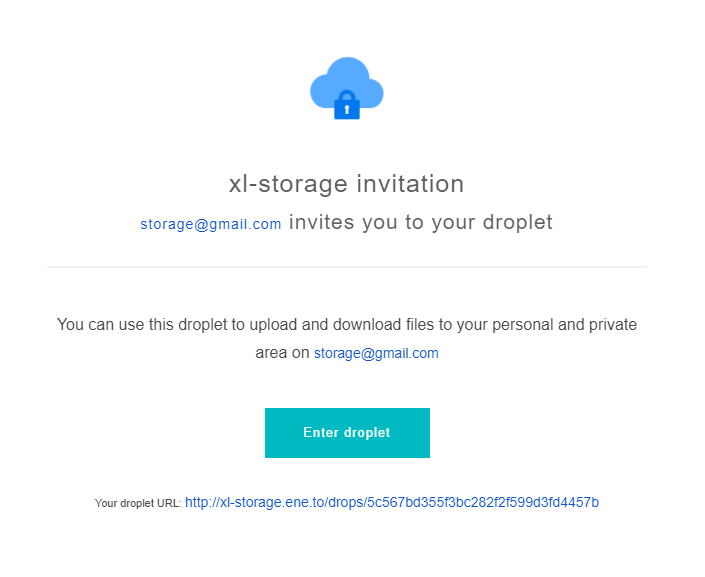
输入密码后,他们将能够查看和下载放置的所有内容。
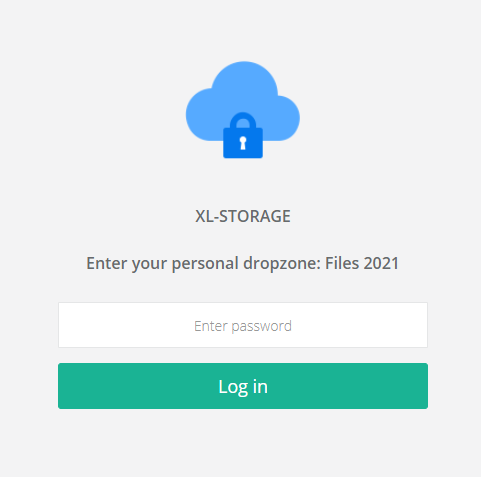
警告!
您的客户可以下载和上传文件,但无法删除它们。
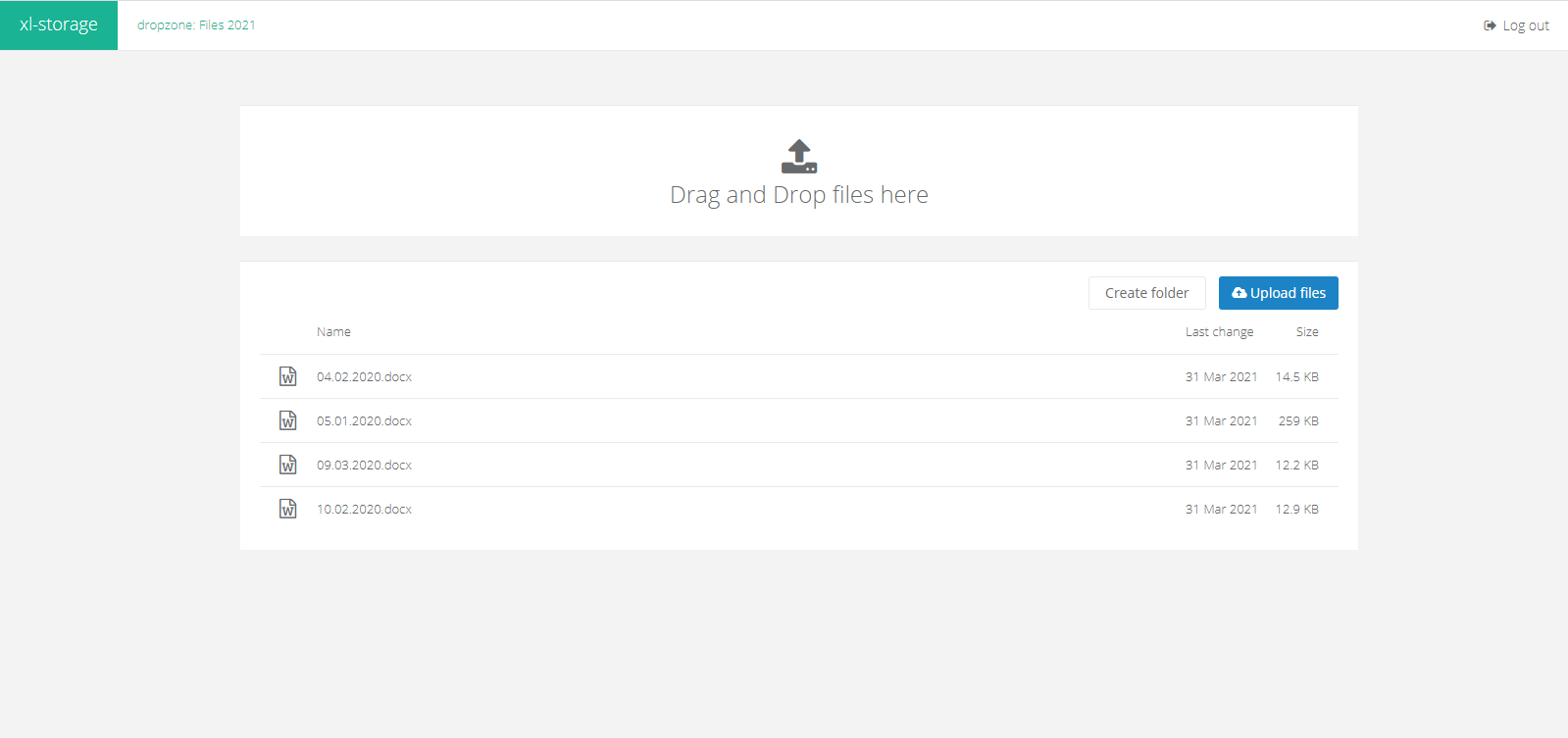
-
用户数
您可以邀请用户访问系统,该用户将有权访问下载的文件或投递文件。为了添加用户,请转到导航面板上的“用户”部分,然后单击“添加新用户”按钮。
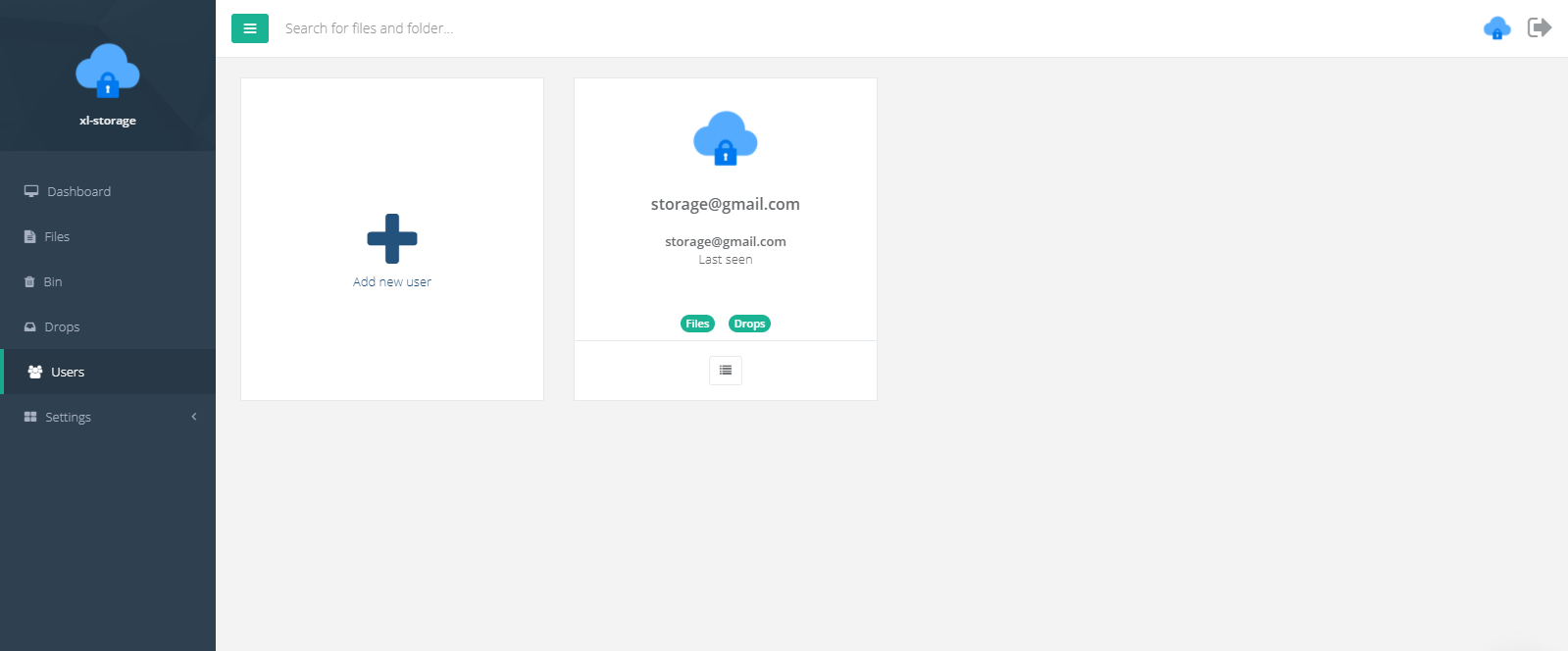
然后,输入您想邀请的人的电子邮件,姓名和(或)电话号码,并设置基本权限。
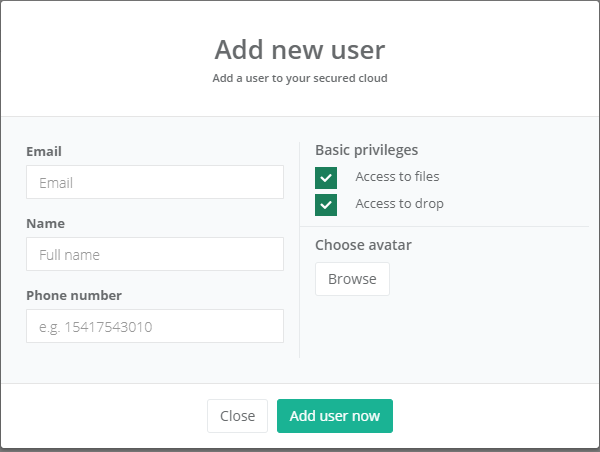
受邀的用户将收到带有注册链接的电子邮件。
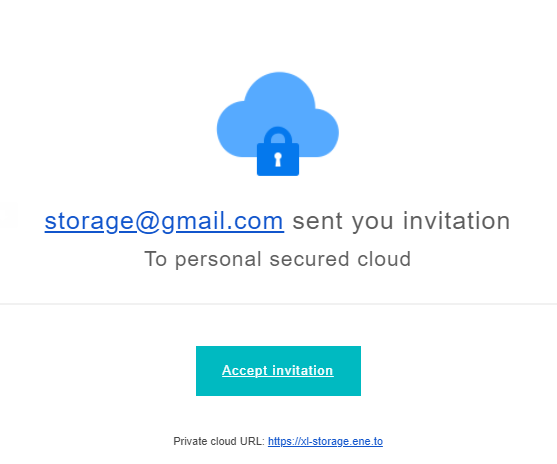
警告!
如果用户由于某种原因未在邮件中收到消息,则可以向他发送链接,该链接可以在弹出窗口中找到。